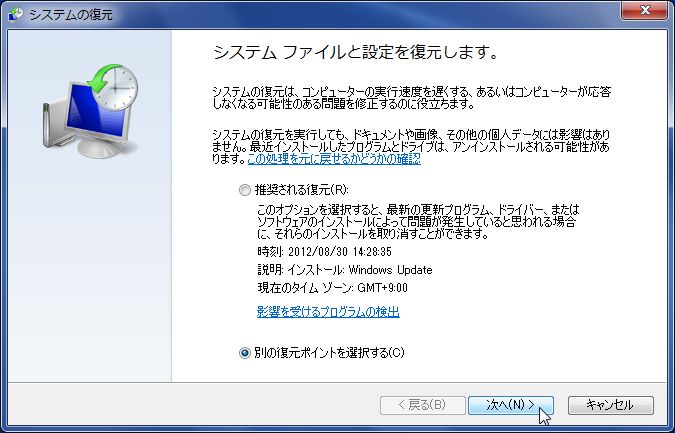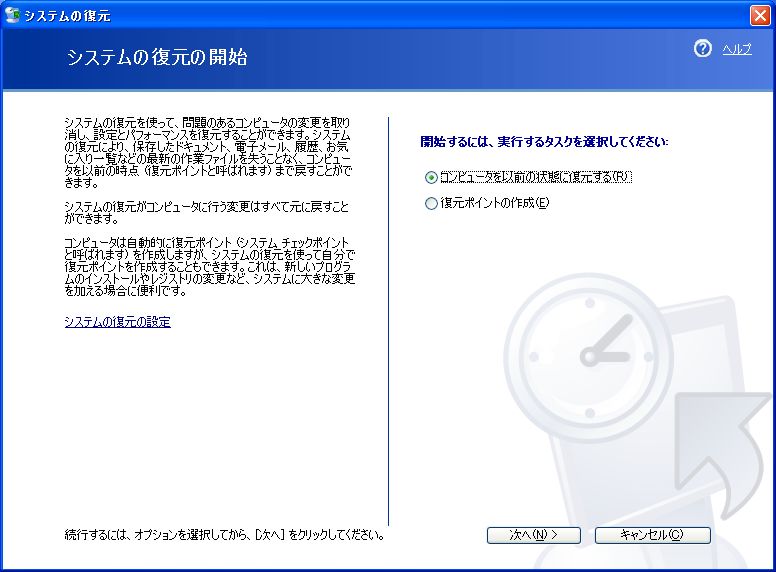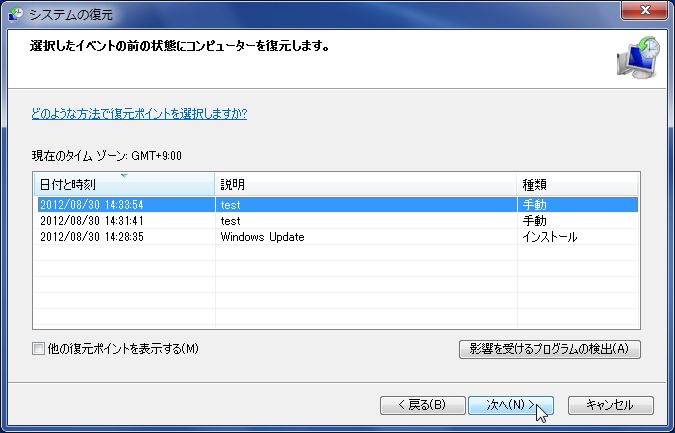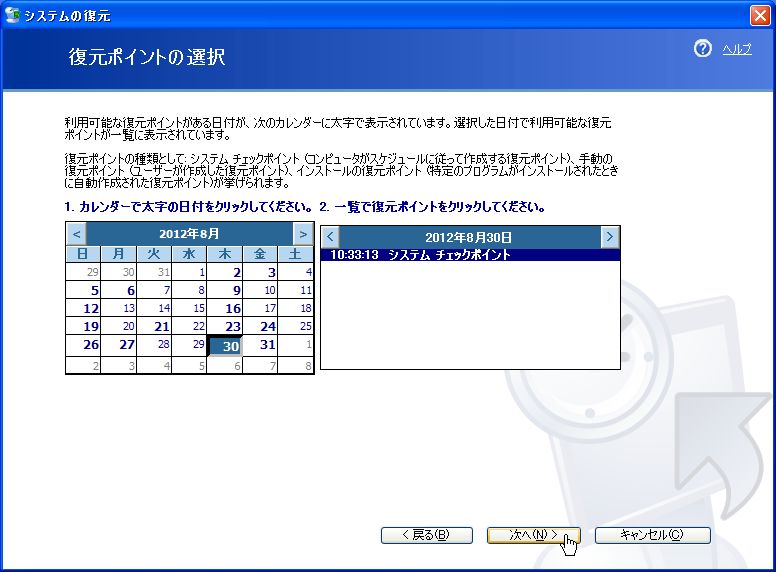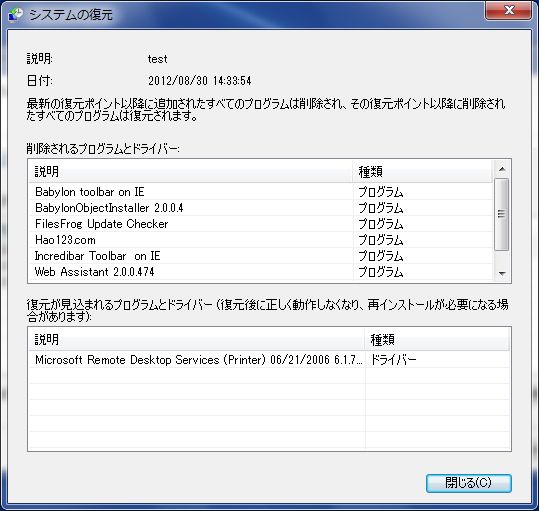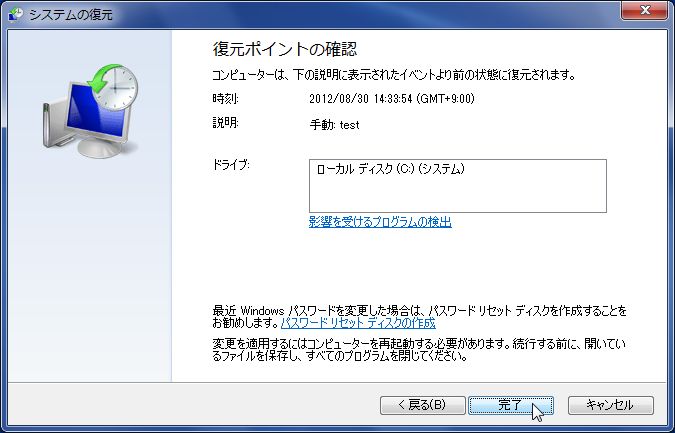システムの復元のやり方!
海外のフリーソフトをインストールした後にパソコンの調子がおかしくなったり、
ウイルスに感染したせいでパソコンがまともに動かなくなったりなど、
パソコンのシステムに何か悪影響があるせいで、まともに動かなくなったりした時に、システムの復元という作業を行うと、
パソコンの動きがおかしくなる前の状態に戻せる機能がWindows Me以降を搭載しているパソコンにあります。
この機能はかなり便利で、管理人はパソコンがおかしくなる度にシステム復元を実行して、元に戻した経験があります。
システムの復元なんて常識だろ?という方は読み飛ばして下さい(汗
方法は簡単です!
昔、管理人がチャット仲間との会話を楽しんでいるときに、チャット画面に出てきたURLをクリックした時に、
ブラウザクラッシャーというウイルスに襲われました・・・。
なんとか感染を免れたと思ったのですが、なぜかメモ帳が起動しなくなってしまっていて、
地味に困ったことがありました・・・(汗
そのときにシステムの復元を実行したのですが、きちんと元通りになったのを今でもはっきりと覚えています。
さて、システム復元の手順は、
「スタート」→「すべてのプログラム」→「アクセサリ」→「システムツール」→「システムの復元」をクリックします。
すると下記のような画像のプログラムが実行されます。
WIndows 7の場合、”別の復元ポイントを選択する”にチェックを入れて”次へ”をクリックします。
Wndows XPの場合は、”コンピュータを以前の状態に復元する”にチェックを入れて”次へ”をクリックします。
復元ポイントはパソコンがおかしくなるよりも前の日時を選択しましょう。
Windows 7の場合は復元をすることで、影響を受けるプログラムを表示することができますが、
主に復元ポイントの日時より後にインストールしたプログラムが影響を受けることになります。
さてあとは選択した復元ポイントで、システムの復元をするだけです。
作業が完了するのに少なくても数分はかかると思いますので、気長に待ちましょう。
もしパソコンの復元作業が終了した後でも、まだパソコンが戻らない場合は、
パソコンをリカバリーする(初期化する)のが一番早く直せて良いと思います。
ただし、OSがインストールされているCドライブに保存しているデータはすべて削除されてしまいますので、
必ず重要なデータはバックアップを取っておきましょう!